Interface
Antes de construirmos uma tela, com botões, inputs, imagens, precisamos definir como será o seu layout, por exemplo, se os itens serão posicionados na vertical ou horizontal. Na parte superior, teremos um slide com fotos fixo e abaixo uma lista de itens? São definições estruturais básicas e que devem ser feitas antes da customização (não se começa construindo uma casa, sem antes ter a planta em mãos).
Com Flutter é a mesma coisa: Definimos o layout da nossa tela e então vamos adicionando widgets de interface.
Imagine que você precisa construir o widget abaixo:
Podemos concluir que:
- Os widgets devem ser exibidos horizontalmente;
- O ícone e o texto devem ser exibidos verticalmente.
Sendo um pouco mais flutterista:
- Deve haver uma Row (linha) para que os widgets sejam exibidos na horizontal;
- A Row será composta por 3 itens do tipo Column (coluna), para que os widgets sejam exibidos na vertical;
- Os widgets dentro da Column devem ser: Icon e Text .
Então, temos:
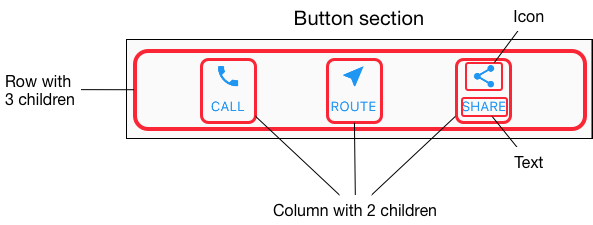
Linhas e colunas farão parte de vários layouts que você irá construir, acostume-se.
Vamos construir o layout:
A coluna (Column) que contém o ícone (Icon) e o texto (Text).
Column(
children: [Icon(Icons.call), Text('Call')],
)
Precisaremos de 3 widgets (a estrutura é a mesma, mudando apenas o ícone e o texto).
Eles serão exibidos em linha horizontal (Row):
Row(
mainAxisAlignment: MainAxisAlignment.spaceEvenly,
children: [
Column(
children: <Widget>[Icon(Icons.call), Text('Call')],
),
Column(
children: <Widget>[Icon(Icons.directions), Text('Route')],
),
Column(
children: <Widget>[Icon(Icons.share), Text('Share')],
),
],
)
Pronto! Combinando widgets, montamos um outro widget que pode ser utilizado em qualquer lugar do nosso aplicativo.
Algumas vezes, nossa tela será composta por uma lista (como a sua agenda de contatos, uma lista com vários itens). Para isso, utilizamos o widget ListView. Um widget comum para compor listas é o ListTile.
ListTile(
title: Text('Flutter'),
subtitle: Text('Tudo é um widget'),
leading: Icon(Icons.flash_on),
trailing: Icon(Icons.keyboard_arrow_right),
),
Agora, é só adicionar este widget à nossa lista, para criar cada item:
ListView(
children: [
ListTile(
title: Text('Flutter'),
subtitle: Text('Tudo é um widget'),
leading: Icon(Icons.flash_on),
trailing: Icon(Icons.keyboard_arrow_right),
),
ListTile(
title: Text('Dart'),
subtitle: Text('É fácil'),
leading: Icon(Icons.mood),
trailing: Icon(Icons.keyboard_arrow_right),
),
ListTile(
title: Text('Firebase'),
subtitle: Text('Combina com Flutter'),
leading: Icon(Icons.whatshot),
trailing: Icon(Icons.keyboard_arrow_right),
),
],
)
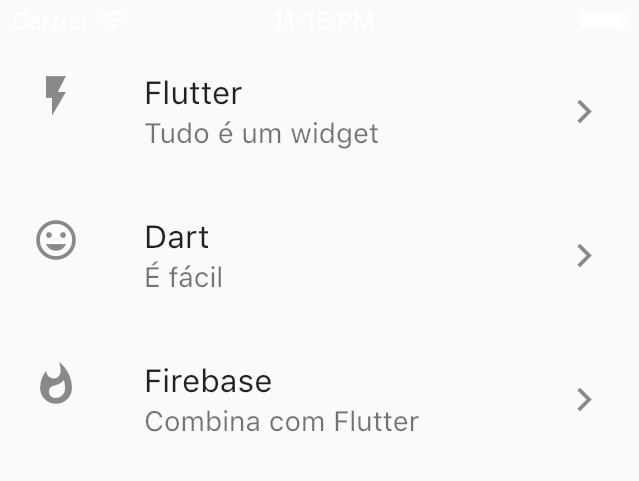
Outras vezes, precisaremos empilhar um widget sobre o outro:
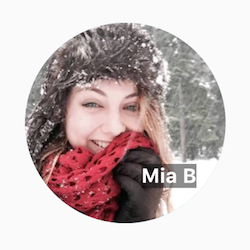
Perceba que o texto está posicionado "acima" da imagem. O widget para termos esta pilha de widget é o Stack.
Stack(
children: [
Container(
width: 250,
height: 250,
color: Colors.blue,
),
Container(
width: 200,
height: 200,
color: Colors.red,
),
Container(
width: 150,
height: 150,
color: Colors.yellow,
)
],
)
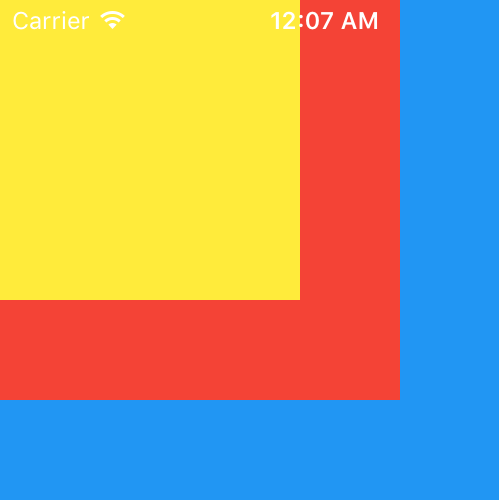
Existem vários outros wigets que são utilizados para montar layouts. Para se aprofundar, recomendo que visite a seção Layout do catálogo de widgets.